Das grundlegende Handwerkszeug für die Implementierung beliebiger Algorithmen in Snap! kennen Sie jetzt.
Falls Sie Lust haben unser Malprogramm von vorhin zu erweitern, haben wir Ihnen in diesem optionalen Exkurs ein paar Hilfestellungen zusammengestellt, um dem Programm einen kleinen Kniff zu verpassen.
Schritt 1:
Finden Sie diesen Bereich in Ihrem Snap!-Fenster (rechts, unter der Bühne).

Klicken Sie mit der rechten Maustaste auf das Objekt. Wählen Sie Duplizieren.

Neben Ihrem bisherigen Objekt sollte ein neues Objekt mit dem Namen Objekt(2) entstanden sein.

Schritt 2:
Wir wollen nun erreichen, dass dieser Stift etwas anderes malt. Versichern Sie sich, dass Sie Objekt(2) ausgewählt haben (angedeutet durch den Rahmen) und tauschen Sie den Block gehe zu (Mauszeiger) durch die folgende Block-Kombination aus!
Hinweis: Sie werden noch keinen Unterschied sehen. Auch der Block gehe zu (Mauszeiger) stellt eine Abstraktion dar (eben genau von dieser Blockkombination).
Klicken Sie mit der rechten Maustaste auf den Block gehe zu (Mauszeiger) und wählen Sie Löschen.

Ziehen Sie den Block gehe zu x: () y: () aus der Kategorie Bewegung an die Stelle.
Ziehen Sie dann die Blöcke Maus x-Position und Maus y-Position.

Bisher sollte das Skript so aussehen:
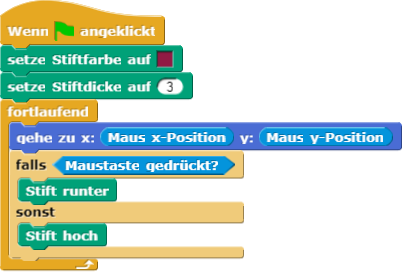
Bisher sehen wir noch keinen Effekt: Wir haben eine Implementierung durch eine andere ausgetauscht.
Schritt 3:
Ändern Sie die Stiftfarbe von Objekt(2)!
Klicken Sie auf das farbige Quadrat im Block setze Stiftfarbe auf ☐.


Hinweis: Sie sehen jetzt nur noch die blaue Linie, da der rote Stift vom blauen Stift übermalt wird.
Schritt 4:
Wie können wir nun dafür sorgen, dass Objekt(2) etwas anderes malt?
Eine Möglichkeit ist: Wir lassen Objekt(2) nach unten gehen, wenn die Maus nach oben geht.
Das können wir erreichen, indem wir die y-Koordinate umdrehen.
Invertieren Sie die y-Richtung, indem Sie die folgende Änderung vornehmen:
Ersetzen Sie den Block ![]() durch
durch ![]()
Schritt 5:
Hier ist noch längst nicht Schluss!
Momentan spiegelt unser Programm den Stift nach oben bzw. unten. Fügen Sie doch zwei weitere Objekte zum Projekt hinzu, die die Mausbewegung in weitere Richtungen (z.B. rechts bzw. links) spiegeln, um ein Kaleidoskop zu erzeugen!
Dieser Inhalt stellt ein Derivat des unter CC-BY-SA lizenzierten Inhalts Verkehrt herum gemalt - Spiegelbild von Jadga Hügle und Jens Mönig dar.

